Droid Turbo를 Windows PC에 연결하는 3가지 쉬운 방법
게시 됨: 2022-10-11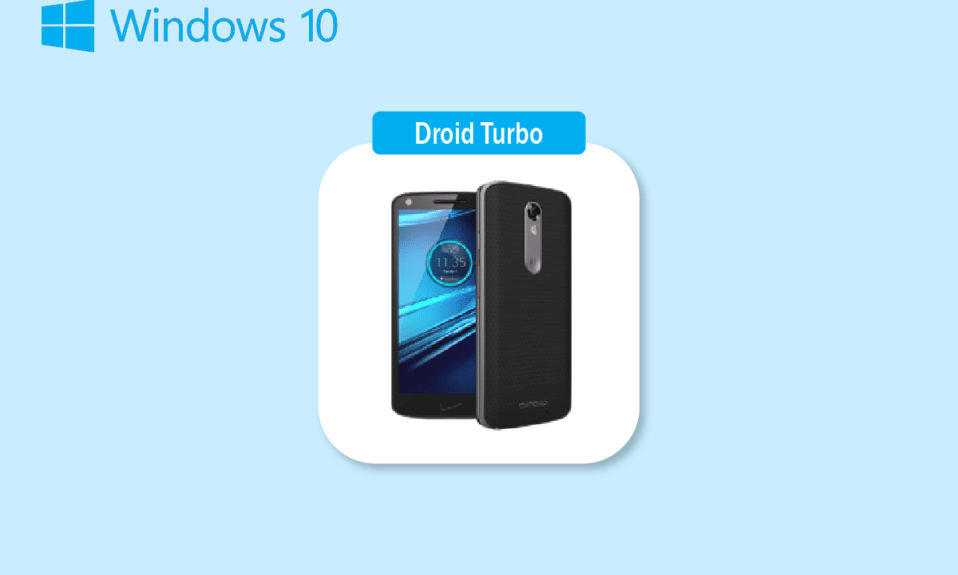
기술 시장을 지배한 스마트폰 중 하나는 Motorola Droid Turbo Android 버전입니다. 2014년 10월 28일에 처음 발표된 이 고급형 Android 스마트폰은 Motorola Mobility the Droid Turbo에서 개발하여 큰 인기를 얻었습니다. 전화는 Verizon Droid 라인의 일부이며 장치에 필요한 광대역 세대는 4G입니다. 모든 사용자에게 나타나는 질문 중 하나는 내 droid 터보를 내 컴퓨터에 어떻게 연결합니까? Motorola Droid Turbo는 더 이상 시장에서 사용할 수 없지만 Windows PC에 Droid Turbo 연결과 같은 검색어는 항상 주목을 받았습니다. 이 기사는 동일한 질문에 대한 적절한 답변을 제공하는 것을 목표로 합니다.
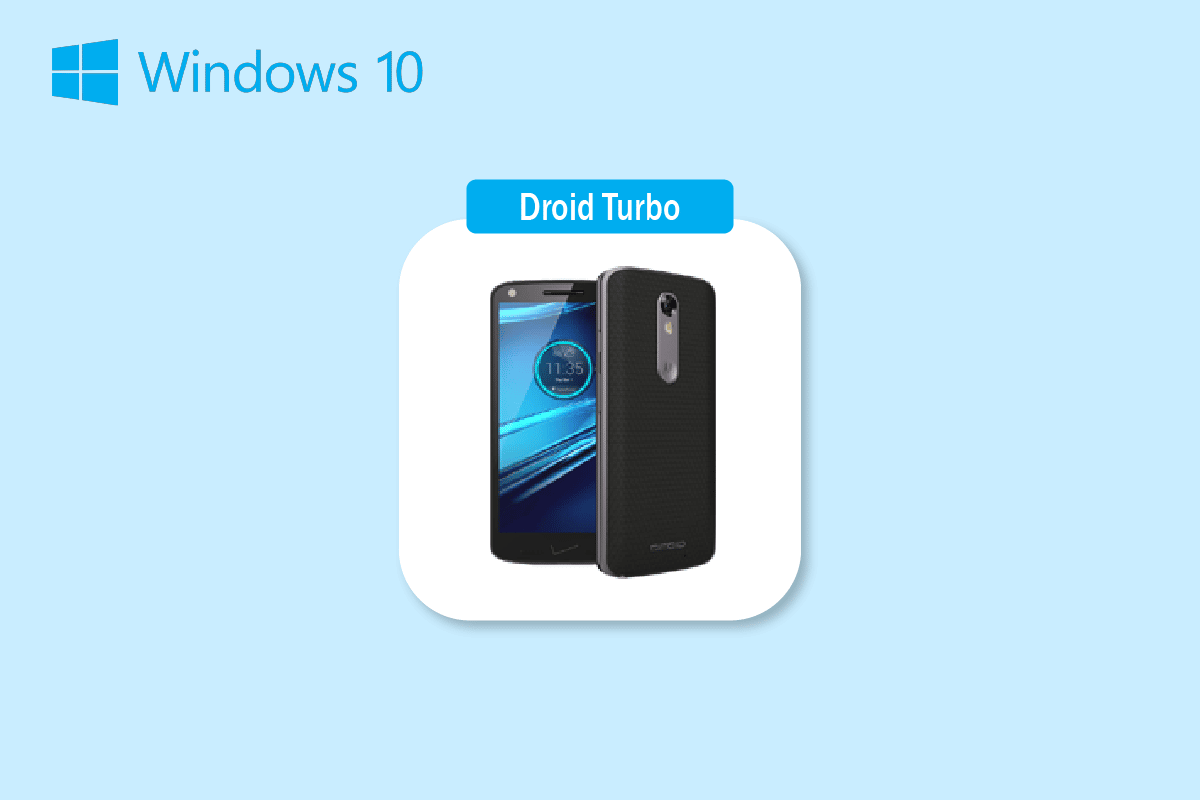
내용물
- Droid Turbo를 Windows PC에 연결하는 방법
- 방법 1: USB 연결을 통해
- 방법 2: 블루투스 테더링을 통해
- 방법 3: 온라인 데이터 공유 옵션 사용
Droid Turbo를 Windows PC에 연결하는 방법
여기에서는 Droid Turbo를 Windows PC에 연결하는 가능한 모든 방법을 보여주었습니다.
참고: 스마트폰에는 동일한 설정 옵션이 없습니다. 제조업체마다 다르므로 변경하기 전에 올바른 설정을 확인하십시오. 아래 단계는 Honor Play 에서 수행되었습니다.
방법 1: USB 연결을 통해
Droid Turbo 스마트폰을 Windows PC에 연결하는 첫 번째 방법은 제공된 USB 케이블을 사용하는 것입니다. 데이터 케이블을 사용하여 PC에 연결하고 있는지 확인하십시오.
1단계: 미디어 장치 옵션 활성화
첫 번째 단계는 Droid Turbo 전화에서 미디어 장치 옵션을 활성화하는 것입니다. 이렇게 하면 자체적으로 미디어 장치로 연결할 수 있습니다.
1. 제공된 USB 케이블을 사용하여 Droid Turbo 스마트폰을 Windows PC에 연결합니다.
2. 화면을 아래로 스와이프하고 USB 아이콘을 누른 다음 미디어 장치(MTP) 옵션을 선택합니다.
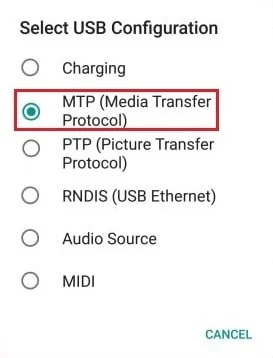
또한 읽기: Motorola Droid Turbo에서 SIM 카드를 제거하는 방법
참고: Windows XP/Vista 의 경우 장치 에서 동기화 옵션을 누르고 동기화 버튼을 누릅니다.
2단계: USB 디버깅 활성화(해당되는 경우)
다음 단계는 휴대전화의 설정에서 USB 디버깅 옵션을 활성화하는 것입니다. 미디어 장치 옵션을 활성화한 후 파일에 액세스할 수 없는 경우 이 단계를 수행할 수 있습니다.
1. 장치 설정 을 시작합니다.
2. 무선 및 네트워크 설정을 누릅니다.
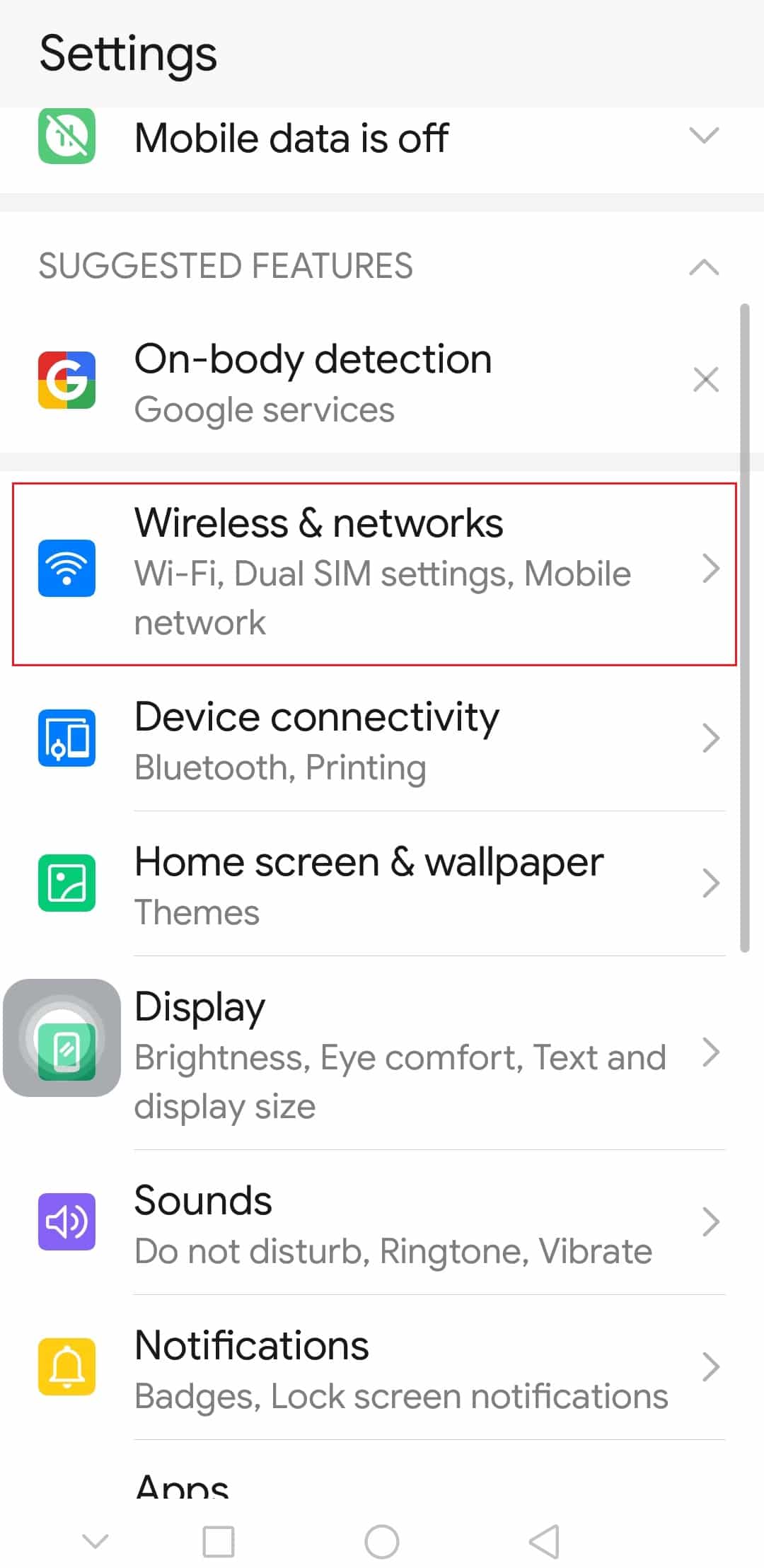
3. 그런 다음 테더링 및 휴대용 핫스팟 메뉴를 엽니다.
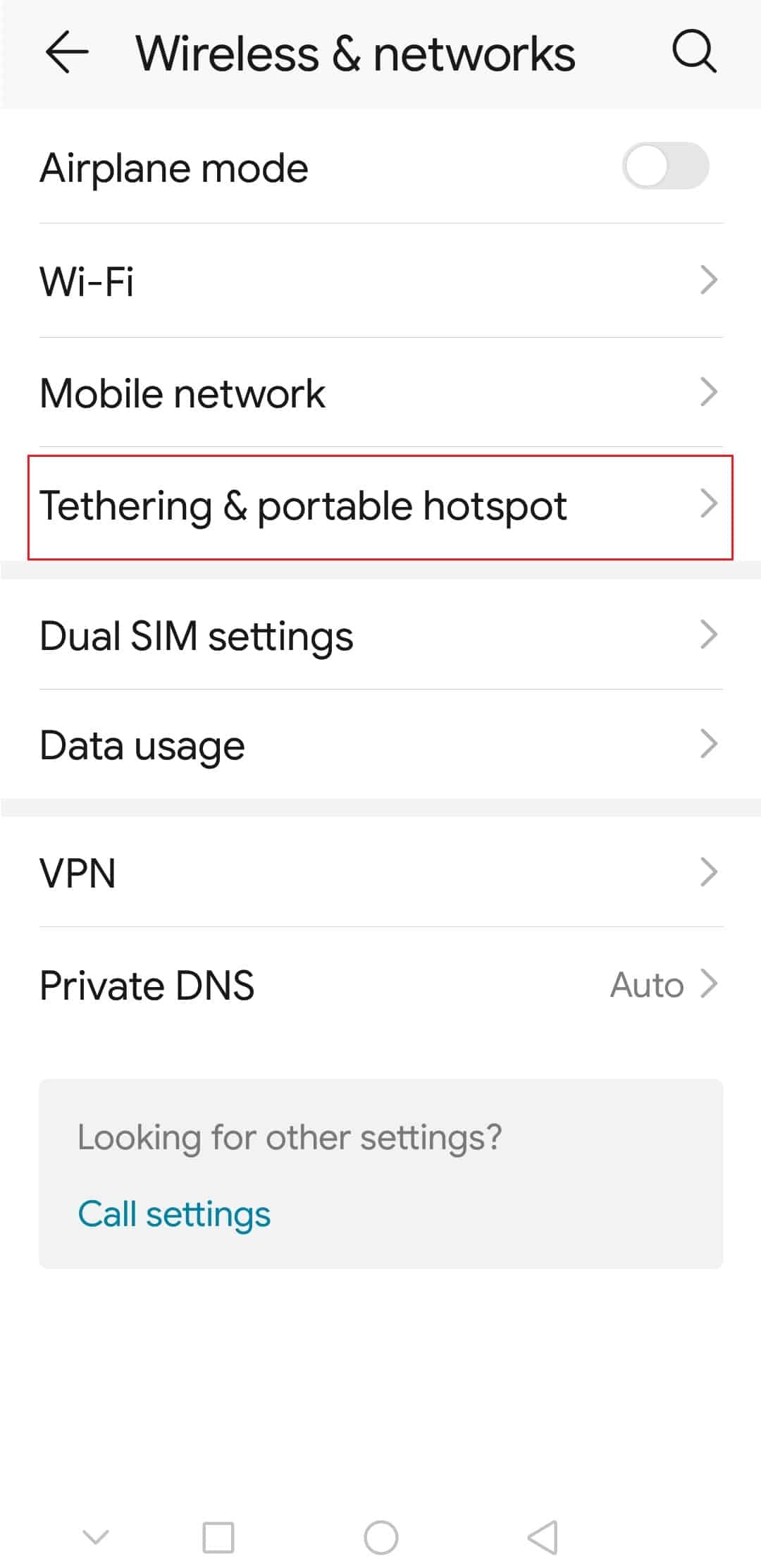
4. 마지막으로 USB 테더링 옵션을 켭니다.
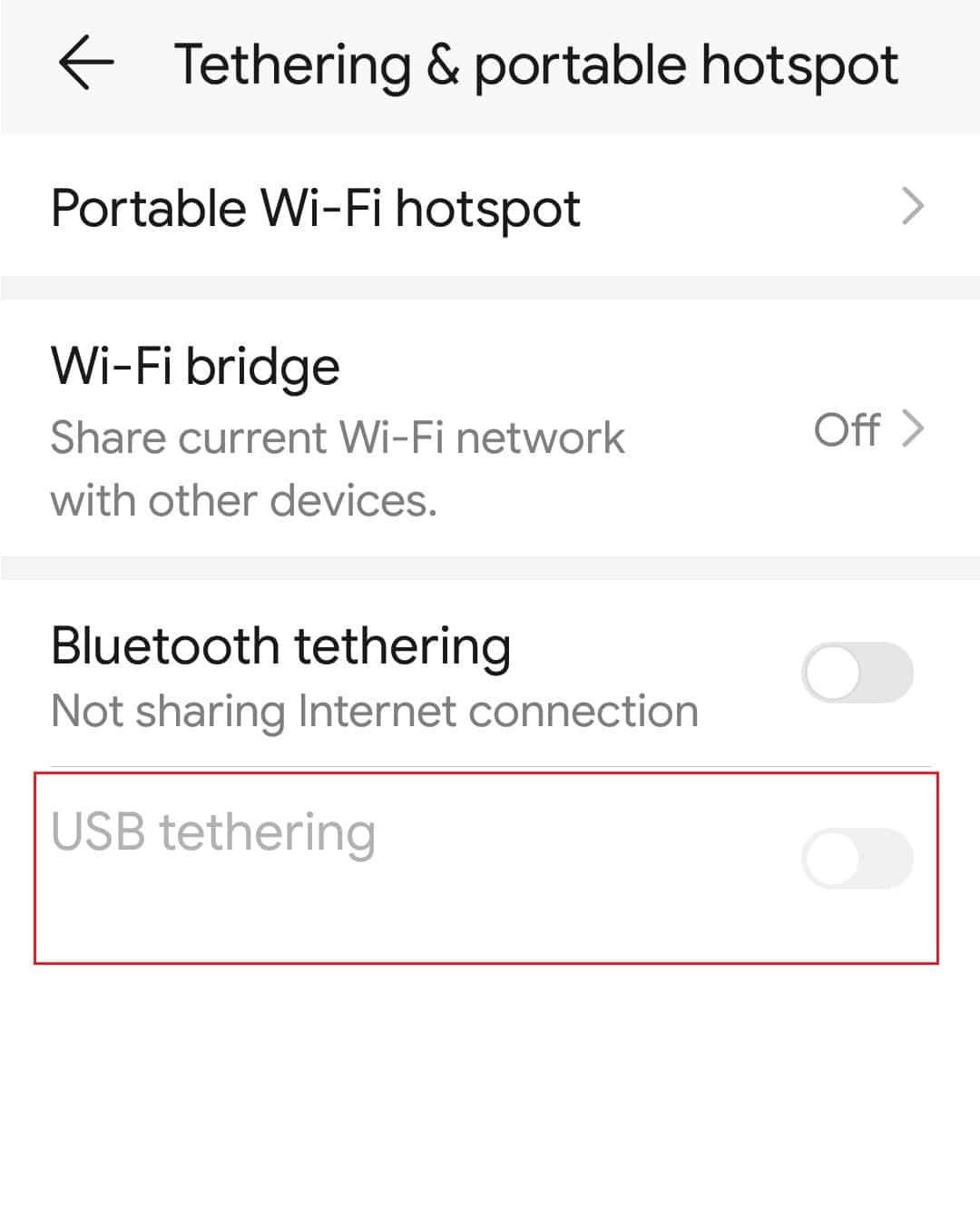
또한 읽기: Windows 10에서 작동하지 않는 모바일 핫스팟 수정
3단계: 전화에서 파일 액세스
droid Turbo를 Windows PC에 연결한 후 마지막 단계는 Windows 탐색기를 사용하여 Windows PC의 Droid Turbo에 있는 파일에 액세스하는 것입니다.
1. Windows + E 키를 함께 눌러 Windows PC에서 파일 탐색기 를 엽니다.
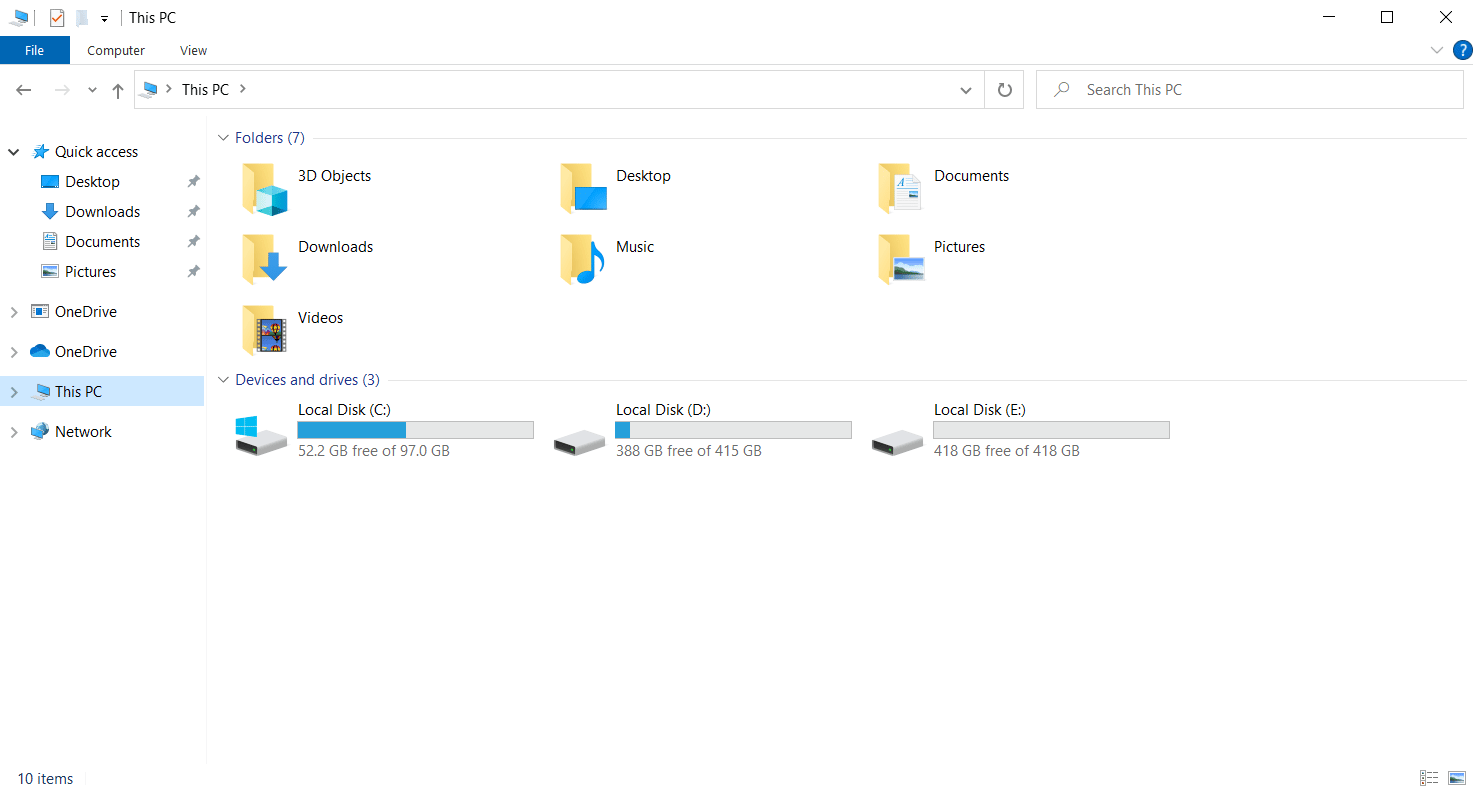
2. 이 PC 의 장치 및 드라이브 섹션에서 XT1254 를 선택합니다.
참고: 표시된 이름은 Droid Turbo 모델에 따라 다를 수 있습니다.
3. 이제 PC를 사용하여 휴대폰의 모든 파일에 액세스할 수 있습니다.
방법 2: 블루투스 테더링을 통해
이 방법은 장치를 무선으로 연결하는 방법을 설명합니다. 내 droid 터보를 내 컴퓨터에 연결하는 방법에 대한 질문에 대한 대답은 두 장치 모두에서 Bluetooth 연결을 사용하는 것입니다.
1단계: 블루투스 디버깅 활성화
첫 번째 단계로 Droid Turbo 휴대폰의 설정 앱에서 Bluetooth 디버깅 옵션을 활성화해야 합니다.
1. 기기에서 설정 앱을 엽니다.
2. 무선 및 네트워크 설정을 누릅니다.
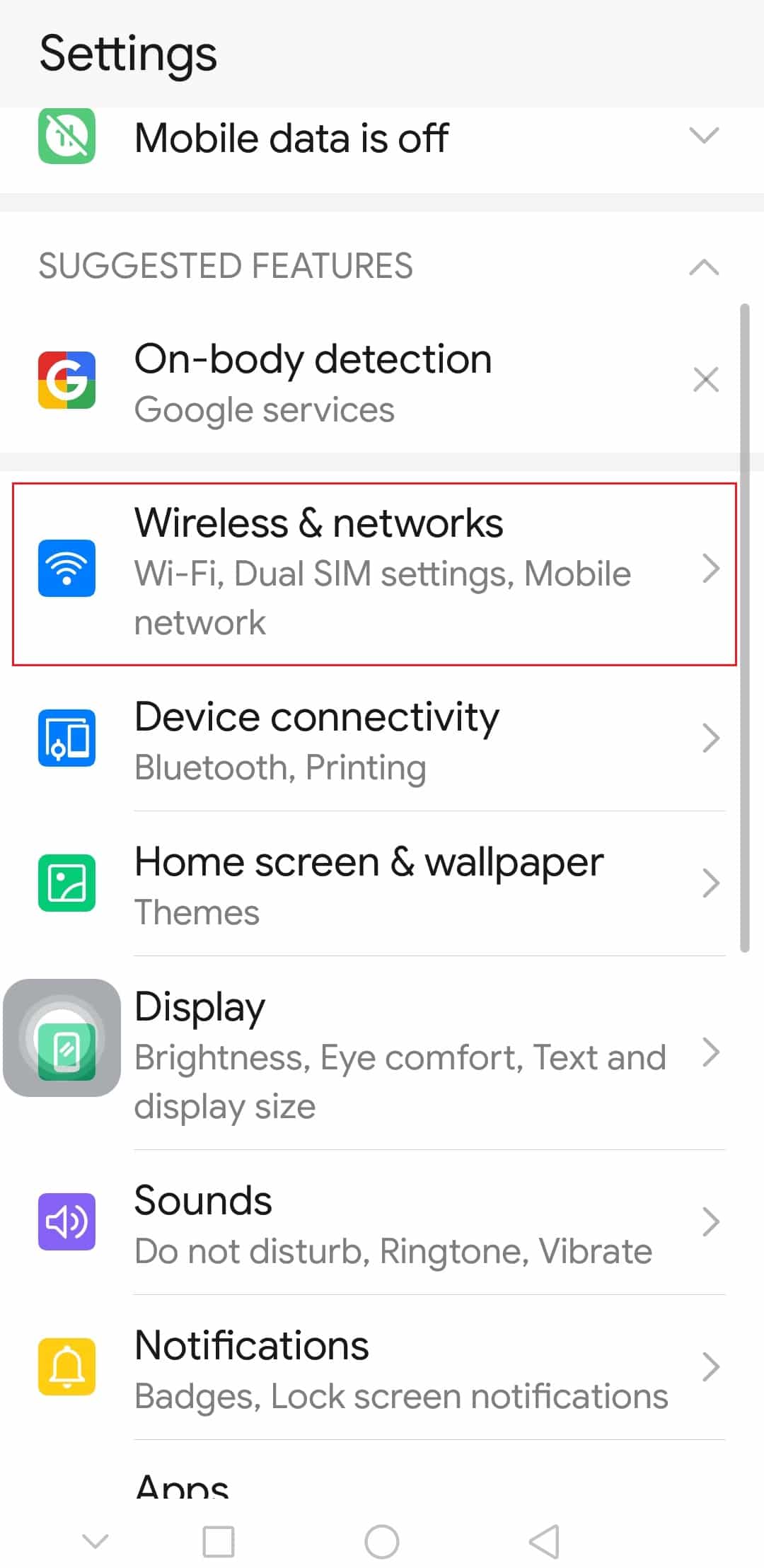
3. 여기에서 테더링 및 휴대용 핫스팟 옵션을 탭합니다.

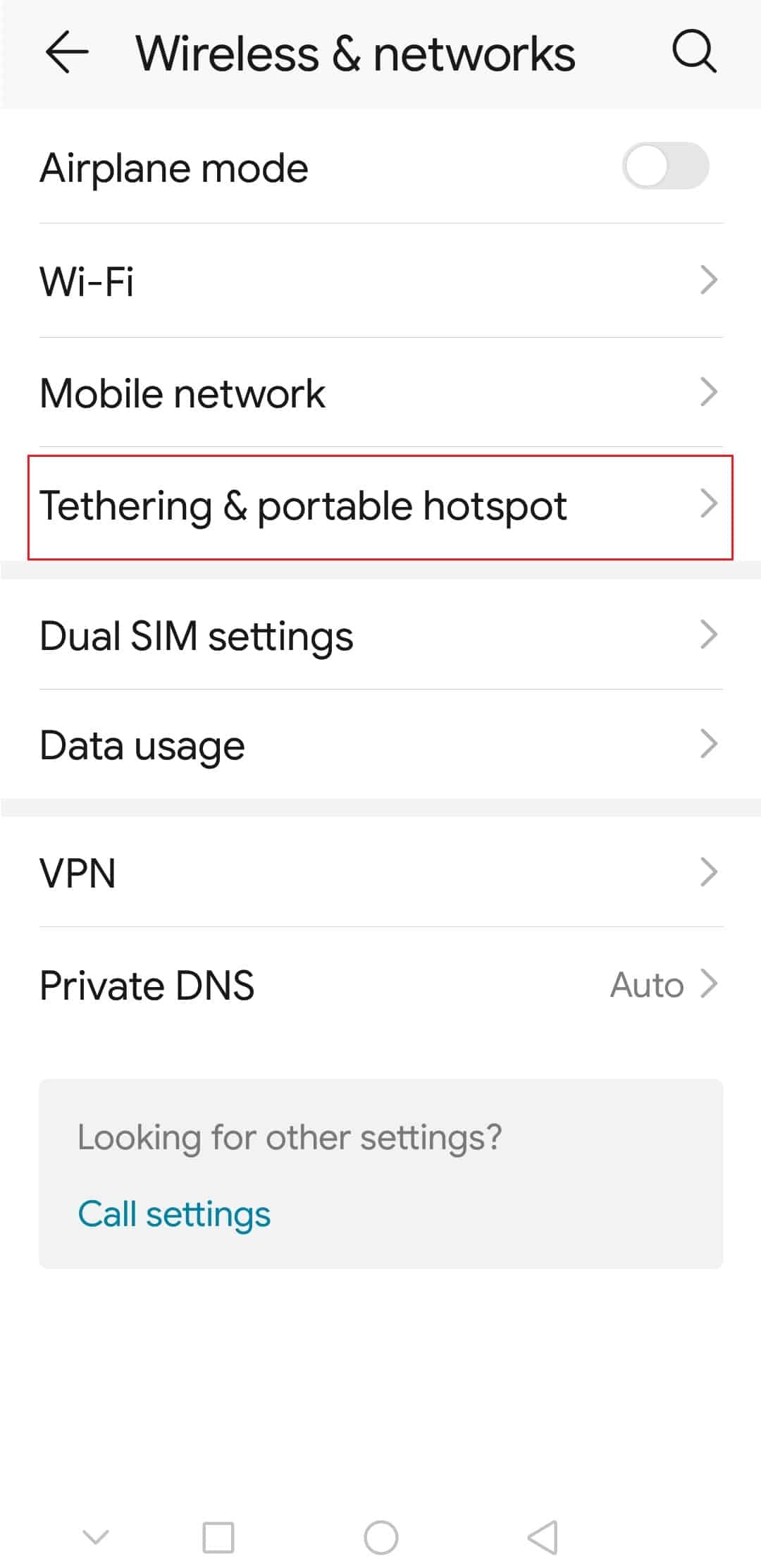
4. 스마트폰에서 블루투스 테더링 옵션을 켭니다.
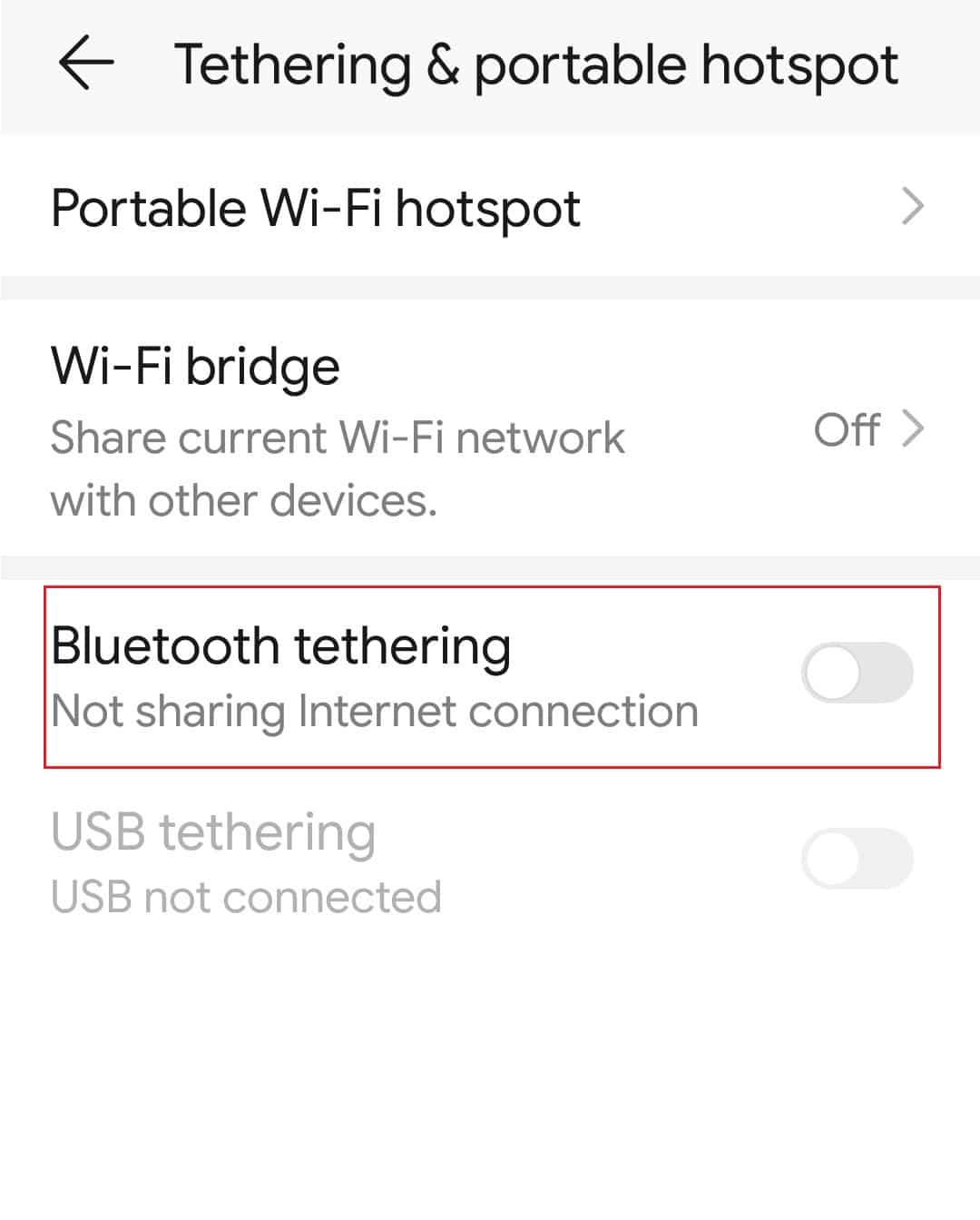
2단계: Bluetooth 장치 페어링
droid Turbo를 Windows PC에 연결하는 다음 단계는 Windows PC에서 Bluetooth 연결을 사용하여 Droid Turbo 전화를 페어링하는 것입니다.
1. Windows+ I 키를 동시에 눌러 설정 을 엽니다.
2. 장치 설정을 클릭합니다.
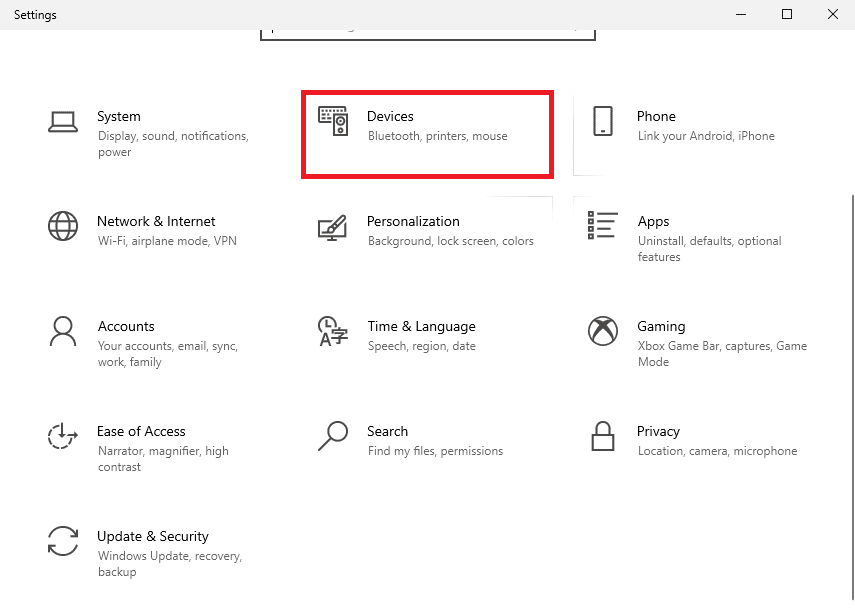
3. 왼쪽 창에서 Bluetooth 및 기타 장치 탭을 클릭하고 Bluetooth 또는 기타 장치 추가 버튼을 클릭합니다.
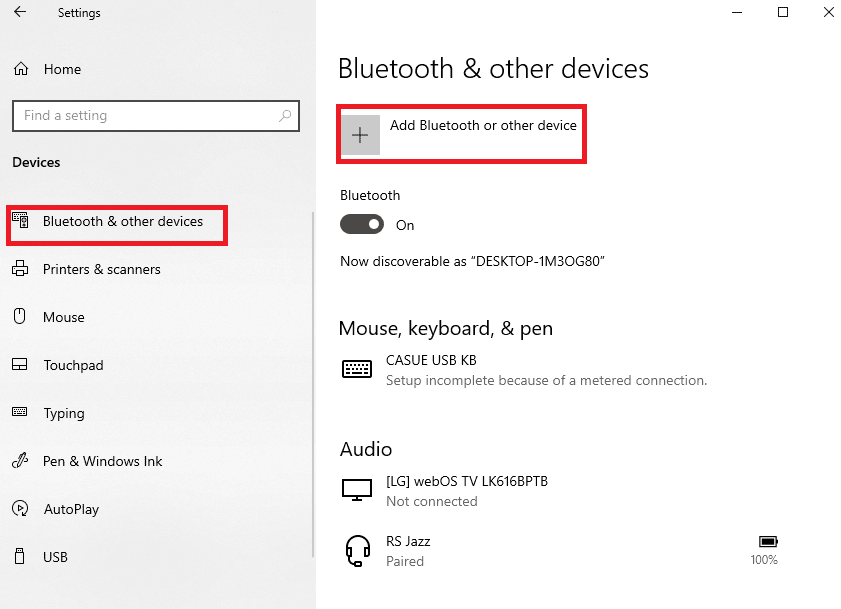
4. 블루투스 옵션을 클릭합니다.
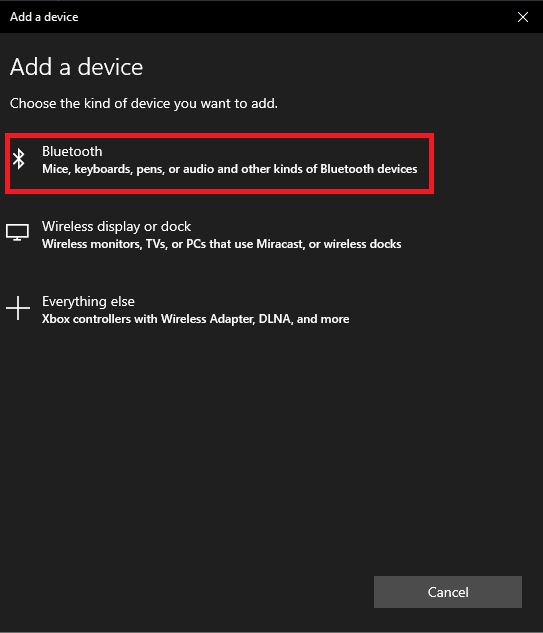
5. Droid Turbo 장치를 선택하고 페어링 버튼을 클릭합니다.
또한 읽기: Windows 10에서 Bluetooth 드라이버 오류 수정
방법 3: 온라인 데이터 공유 옵션 사용
내 droid 터보를 내 컴퓨터에 연결하는 방법에 대한 질문에 대한 대답으로 온라인 데이터 공유 옵션을 사용하고 모든 장치에서 액세스할 수 있습니다. Google 드라이브 또는 Dropbox 앱을 사용하여 휴대전화에서 파일을 공유할 수 있습니다.
1단계: Google 드라이브 앱에 파일 업로드
먼저 휴대전화에서 Google 드라이브 앱에 파일을 업로드해야 합니다. 사전에 휴대전화에 Google 드라이브 앱이 설치되어 있어야 합니다.
1. 메뉴에서 휴대폰의 Google 드라이브 앱을 엽니다.
2. 오른쪽 하단 모서리에 있는 + 아이콘 을 탭합니다.
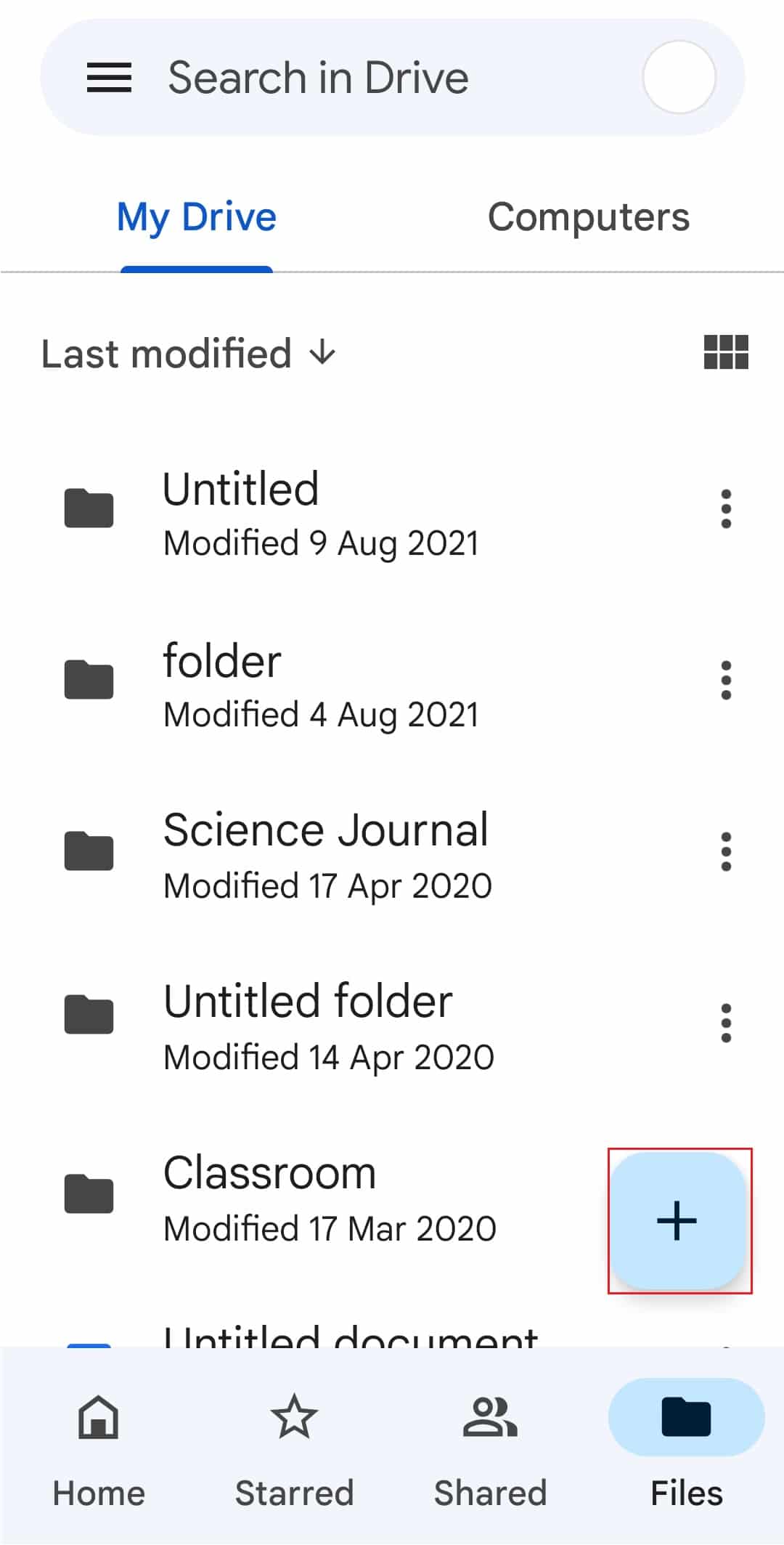
3. 팝업 창에서 업로드 옵션을 누릅니다.
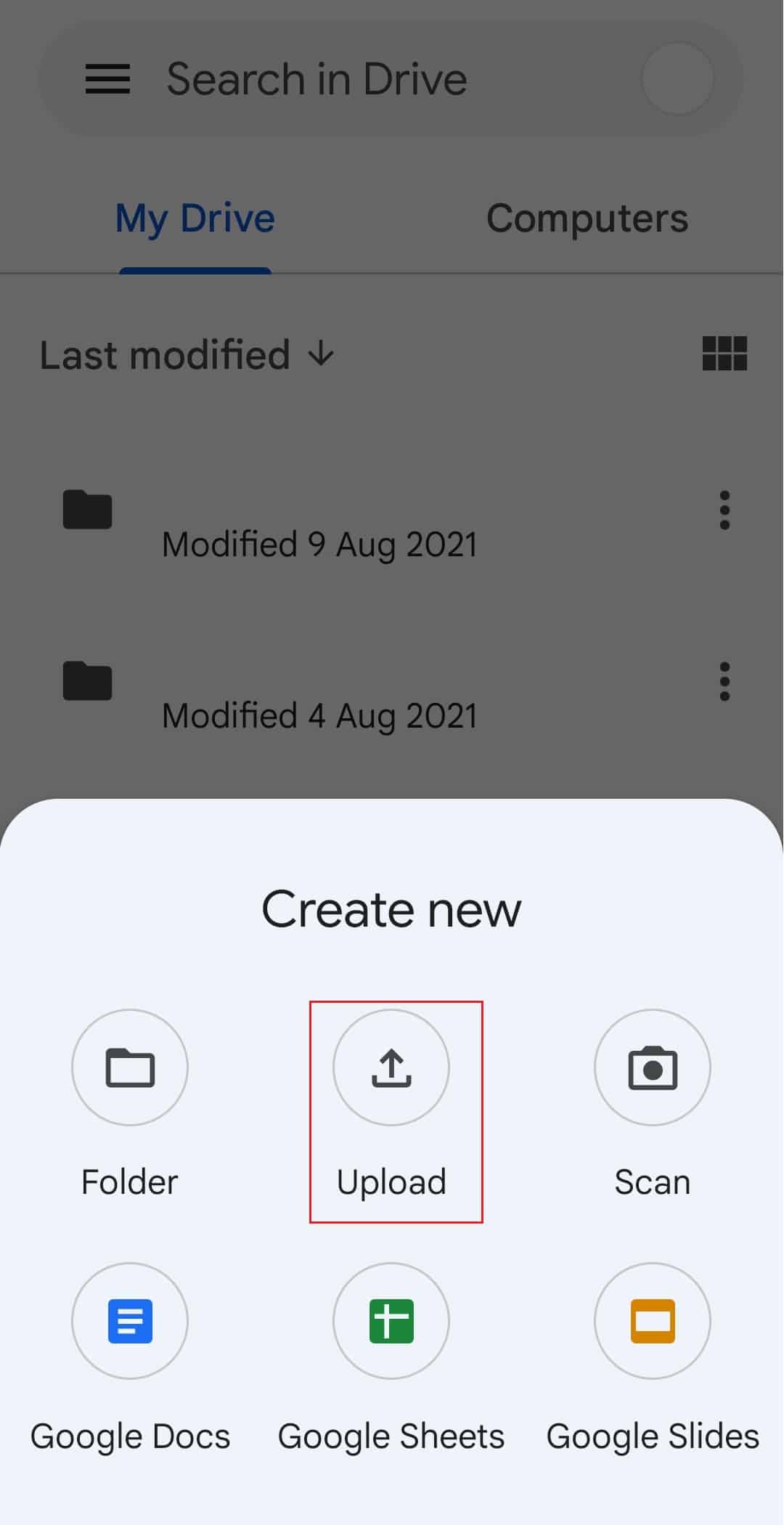
4. 파일을 선택하고 드라이브에 업로드합니다.
또한 읽기: Google 드라이브 금지 다운로드 오류 수정
2단계: Google 드라이브의 파일 액세스
이제 Windows PC에 droid Turbo 연결을 완료하려면 기본 웹 브라우저 앱을 사용하여 Windows PC의 Google 드라이브에 있는 파일에 액세스할 수 있습니다.
1. Windows PC의 Windows 검색 창을 사용하여 Google Chrome 앱을 엽니다.
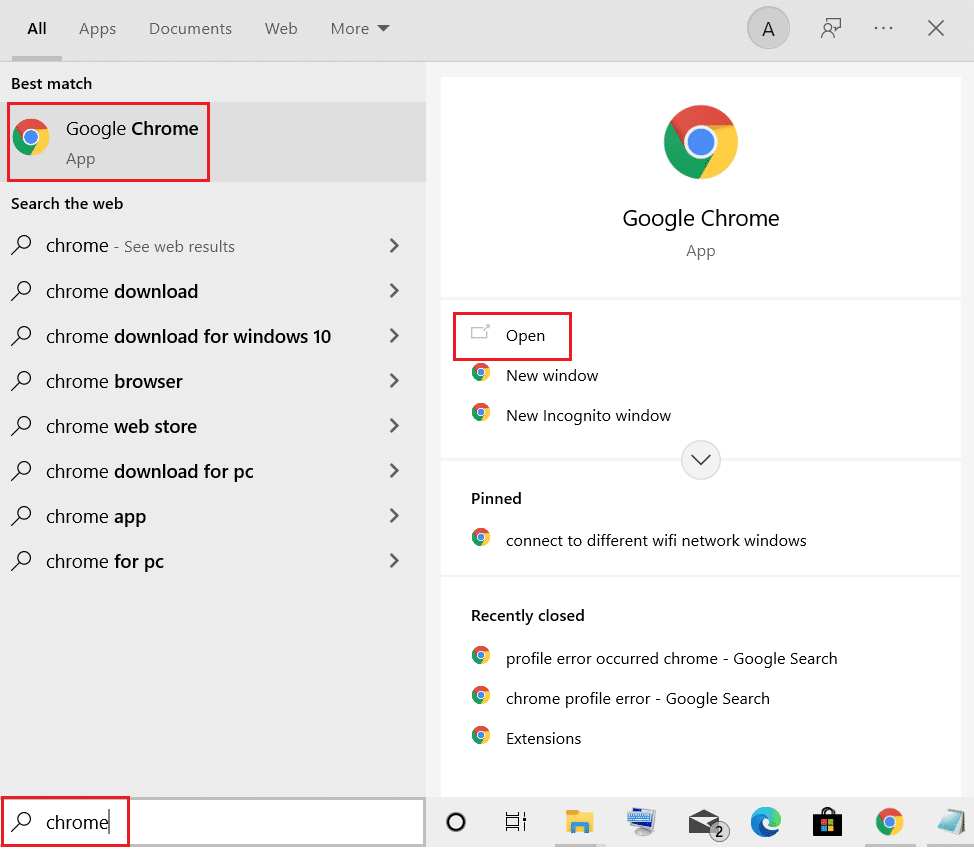
2. Google Mail 페이지의 공식 웹사이트를 열고 로그인 자격 증명을 사용하여 Gmail 계정에 로그인합니다.
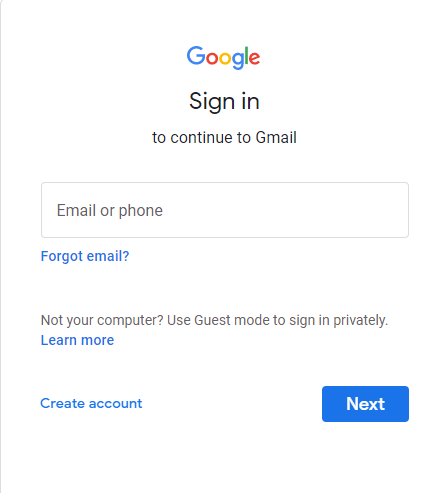
3. 오른쪽 상단 모서리에 있는 Google Apps 옵션을 클릭하고 드라이브 옵션을 클릭합니다.
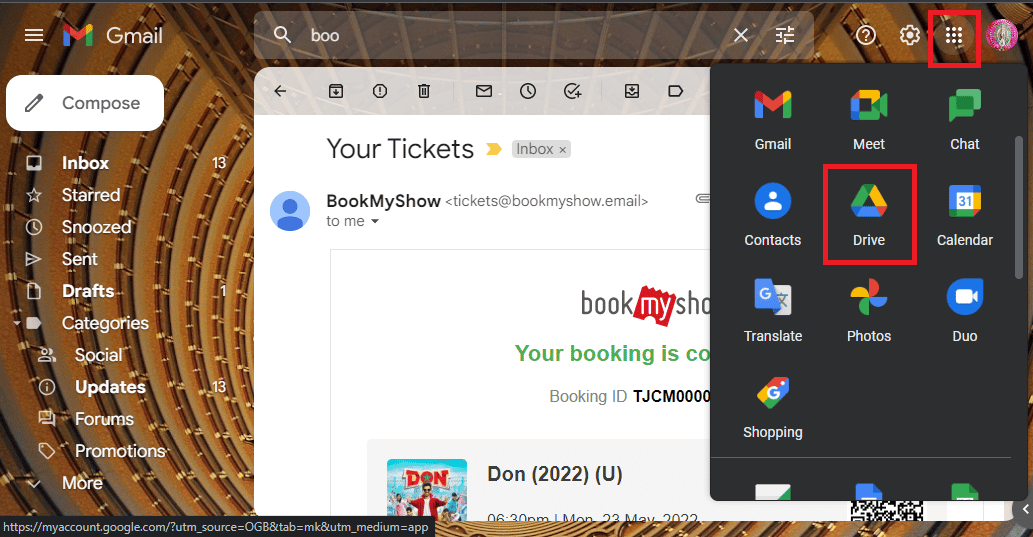
4. 드라이브에서 파일을 다운로드합니다.
자주 묻는 질문(FAQ)
Q1. 드로이드 터보란?
앤. Motorola Mobility에서 개발한 고급형 Android 스마트폰은 Verizon Droid 라인의 일부인 Droid Turbo입니다. 2014년 10월 28일에 발표되었으며 장치에 필요한 광대역 세대는 4G입니다.
Q2. Motorola Droid Turbo를 계속 사용할 수 있습니까?
앤. Motorola Droid Turbo는 더 이상 시장에서 사용할 수 없습니다.
추천:
- 다른 사람의 TikTok 계정을 삭제하는 방법
- 하드웨어 문제로 인해 화면 미러링을 시작할 수 없는 문제를 해결하는 8가지 방법
- 서버 RPC에서 정보 검색 오류 수정
- 내 Droid Turbo 2를 컴퓨터에 연결하는 방법
Windows PC에서 Droid Turbo 전화에 연결하고 파일에 액세스하는 방법은 위의 기사에 설명되어 있습니다. 이 기사가 유용하고 Droid Turbo를 Windows PC에 연결하는 것에 대한 의심을 해소할 수 있기를 바랍니다. 의견 섹션에서 제안 사항과 쿼리를 알려주십시오.
